... claro, sencillo, competitivo ...

La interface de usuario de Easy Sat 2006 es extremadamente intuitiva y permite un acceso rápido a las funciones personales más necesarias del técnico que ha iniciado sesión.
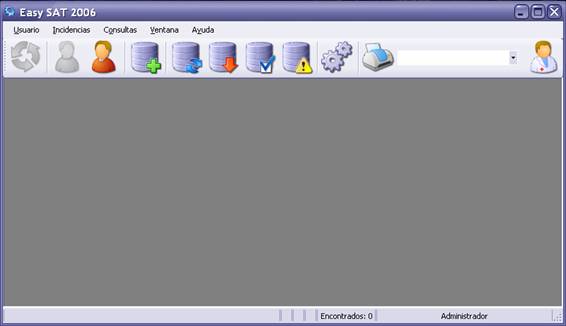
La utilidad de los iconos de acceso directo descritos de izquierda a derecha es la siguiente:
 Regenera una consulta. Solo se pueden regenerar las consultas realizadas a través de los iconos de acceso directo.
Regenera una consulta. Solo se pueden regenerar las consultas realizadas a través de los iconos de acceso directo.  Inicia la sesión. Esta desactivado cuando la sesión ya esta iniciada.
Inicia la sesión. Esta desactivado cuando la sesión ya esta iniciada.  Cierra la sesión.
Cierra la sesión.  Icono para la creación de una nueva incidencia.
Icono para la creación de una nueva incidencia.  Realiza una consulta de todas las incidencias personales.
Realiza una consulta de todas las incidencias personales.  Realiza una consulta de las incidencias personales que se encuentre en estado pendiente.
Realiza una consulta de las incidencias personales que se encuentre en estado pendiente.  Realiza una consulta de las incidencias personales que ya estén resueltas.
Realiza una consulta de las incidencias personales que ya estén resueltas.  Realiza una consulta de las incidencias personales que tengan una prioridad alta o máxima.
Realiza una consulta de las incidencias personales que tengan una prioridad alta o máxima.  Inicia el menú de configuración del servidor al que se esta conectado actualmente. Esta opción esta solo disponible para usuarios administradores.
Inicia el menú de configuración del servidor al que se esta conectado actualmente. Esta opción esta solo disponible para usuarios administradores.  Inicia el menú de impresión de informes y estadísticas. Esta opción al igual que la anterior esta solo disponible para usuarios administradores.
Inicia el menú de impresión de informes y estadísticas. Esta opción al igual que la anterior esta solo disponible para usuarios administradores.  Muestra la ayuda en pantalla.
Muestra la ayuda en pantalla.
El menú de selección que hay antes del icono de ayuda, permite seleccionar entre las ventanas de consulta que estén abiertas.
La barra inferior muestra cuantas incidencias tiene la ventana de consulta activa y el nombre completo del usuario que inició sesión.
Dentro de la barra de menús encontramos el menú para la gestión del usuario que inició sesión, el cual permite iniciar y cerrar la sesión al igual que cambiar la contraseña.
El menú “Incidencias” permite realizar las mismas consultas que utilizando los iconos.
El siguiente menú, el de “Consultas” muestra opciones para realizar todo tipo de consultas, por nombre del técnico, contenido, estado, fecha, etc.
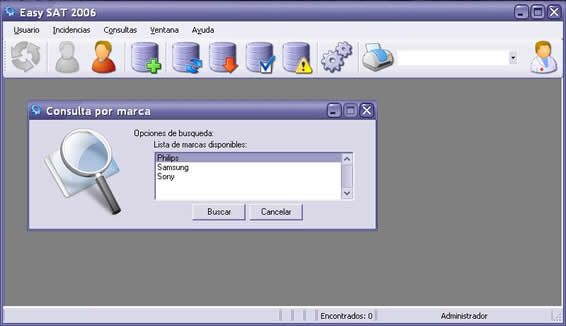
La última opción de este menú, “Buscar palabra” esta activa solo cuando hay una ventana de consulta activa y sirve para resaltar con texto subrayado rojo y fondo blanco, los detalles de las incidencias que coinciden con el texto buscado.
El menú ventana permite minimizar, cerrar y organizar todas las ventanas abiertas.
Copyright © 2002 - . Todos los derechos reservados.



